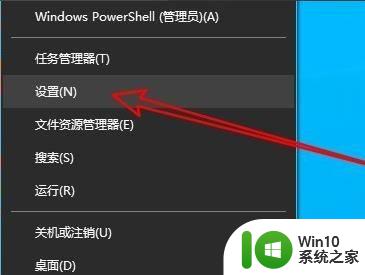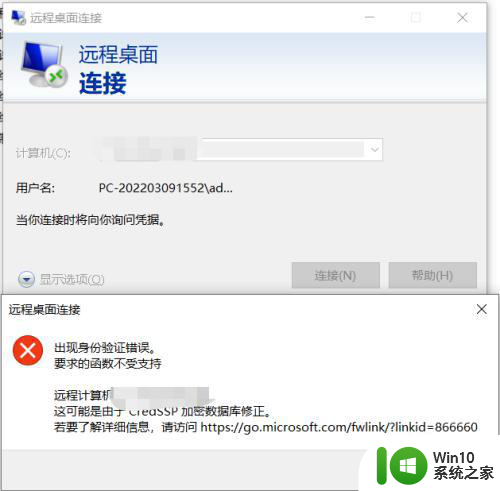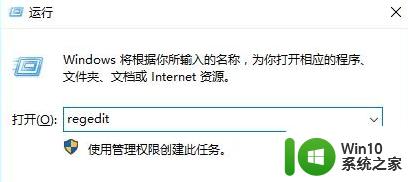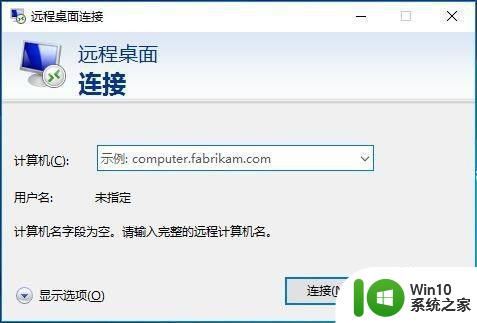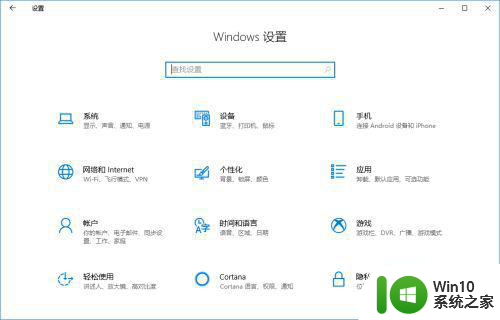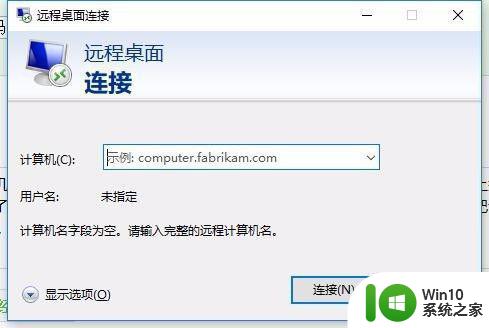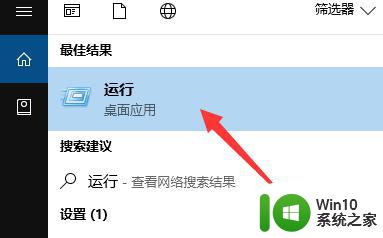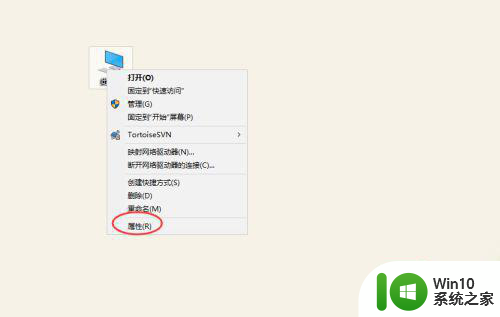win10系统下远程桌面连接出现了内部错误如何处理 win10系统远程桌面连接内部错误解决方法
更新时间:2025-01-11 16:35:05作者:yang
在使用win10系统进行远程桌面连接时,有时会遇到内部错误的情况,导致无法正常连接,这种问题的出现可能是由于网络设置、防火墙配置或远程桌面服务异常等原因引起的。针对这种情况,我们可以采取一些解决方法来修复内部错误,确保远程桌面连接顺利进行。接下来我们将介绍一些常见的解决办法,帮助您解决win10系统下远程桌面连接出现的内部错误。
具体解决方法如下:
1、右击开始点击“设置”。
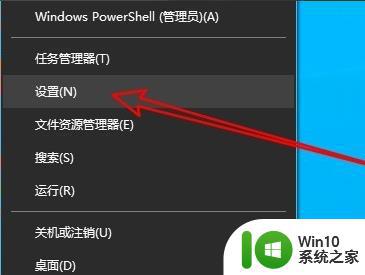
2、点击“网络和Internet”。
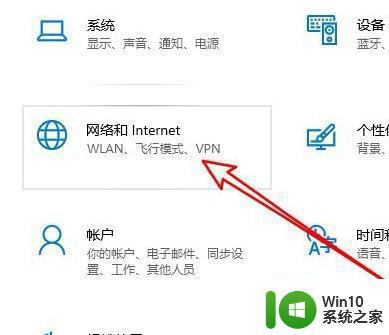
3、选择左侧“以太网”。
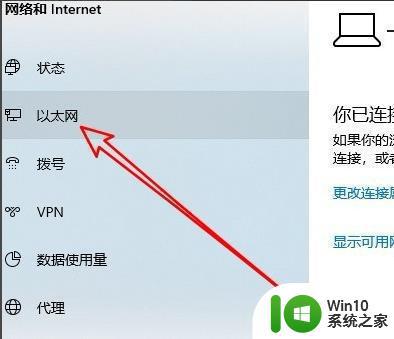
4、点击右侧“网络和共享中心”。
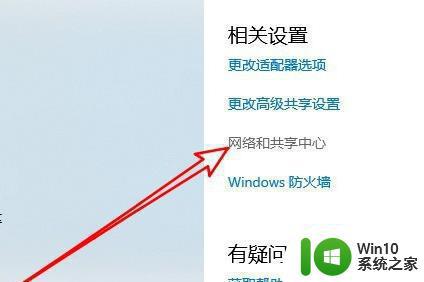
5、点击“更改适配器设置”。
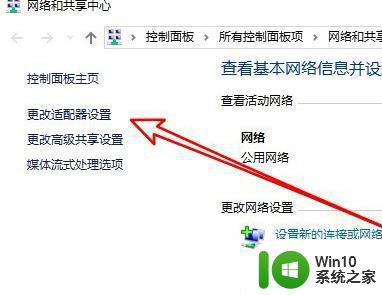
6、右击“以太网”选择“禁用”。
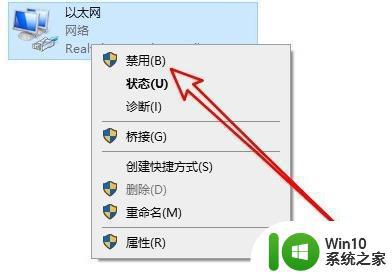
7、右击“网络连接”选择“启用”。
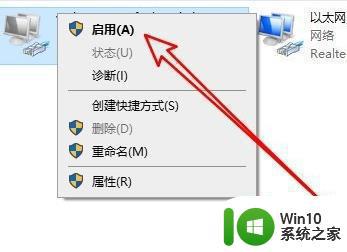
8、再次打开运行输入“mstsc”。
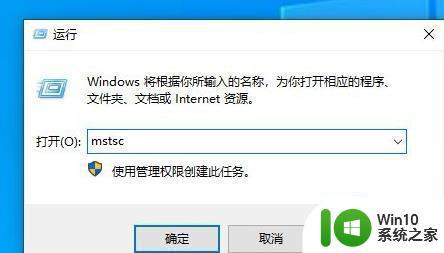
9、打开远程桌面连接窗口输入远程计算机连接即可。
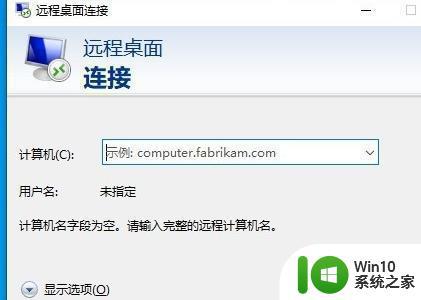
以上就是win10系统下远程桌面连接出现了内部错误如何处理的全部内容,有遇到这种情况的用户可以按照小编的方法来进行解决,希望能够帮助到大家。